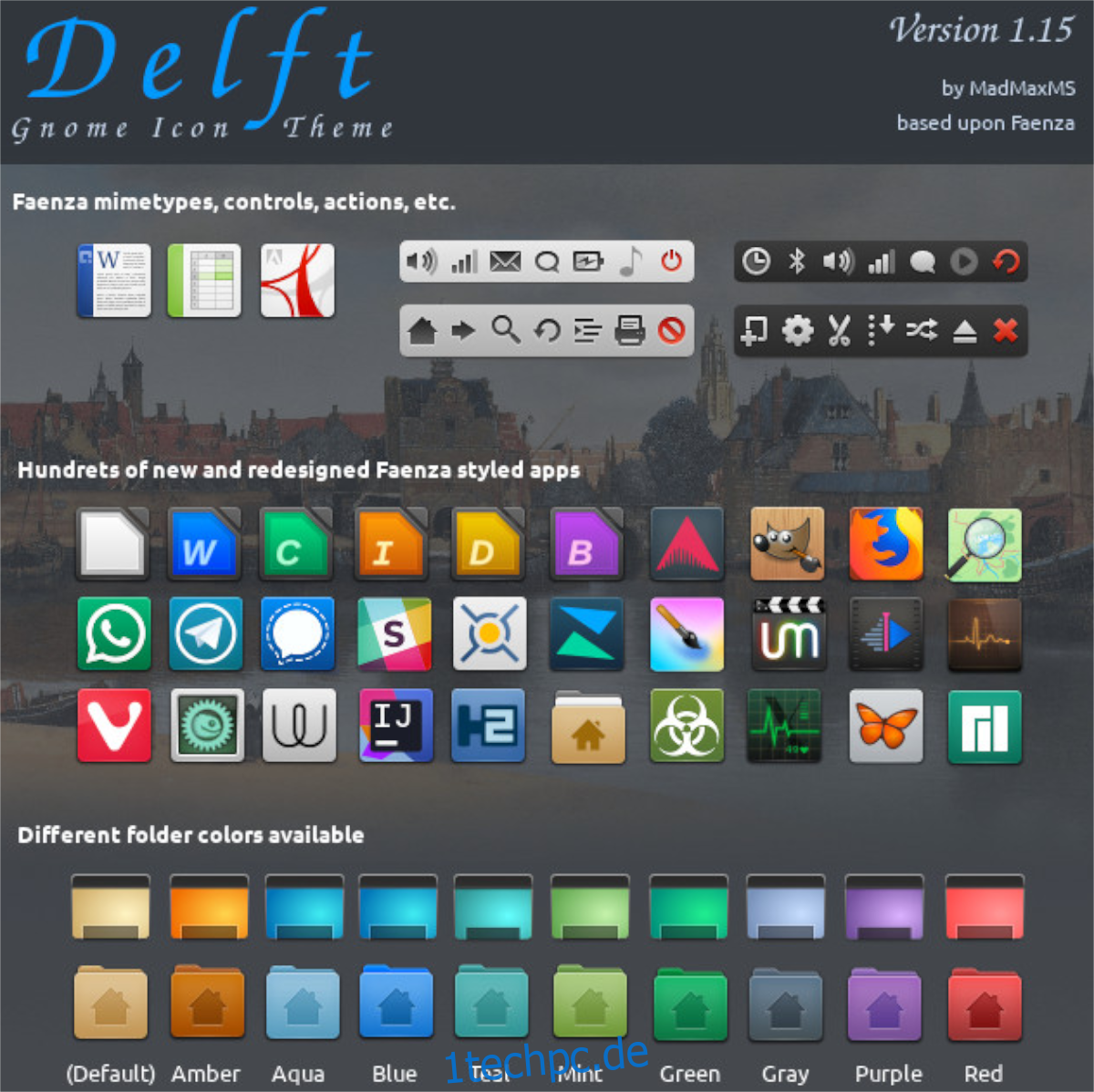Das Delfter Icon-Thema ist eine Abzweigung des berühmten Faenza-Icon-Themes. Es ist unglaublich stylisch und passt zu Hause auf jeden Linux-Desktop. Wenn Sie das Delfter Symboldesign auf Ihrem System ausprobieren möchten, befolgen Sie die Anweisungen in diesem Handbuch!
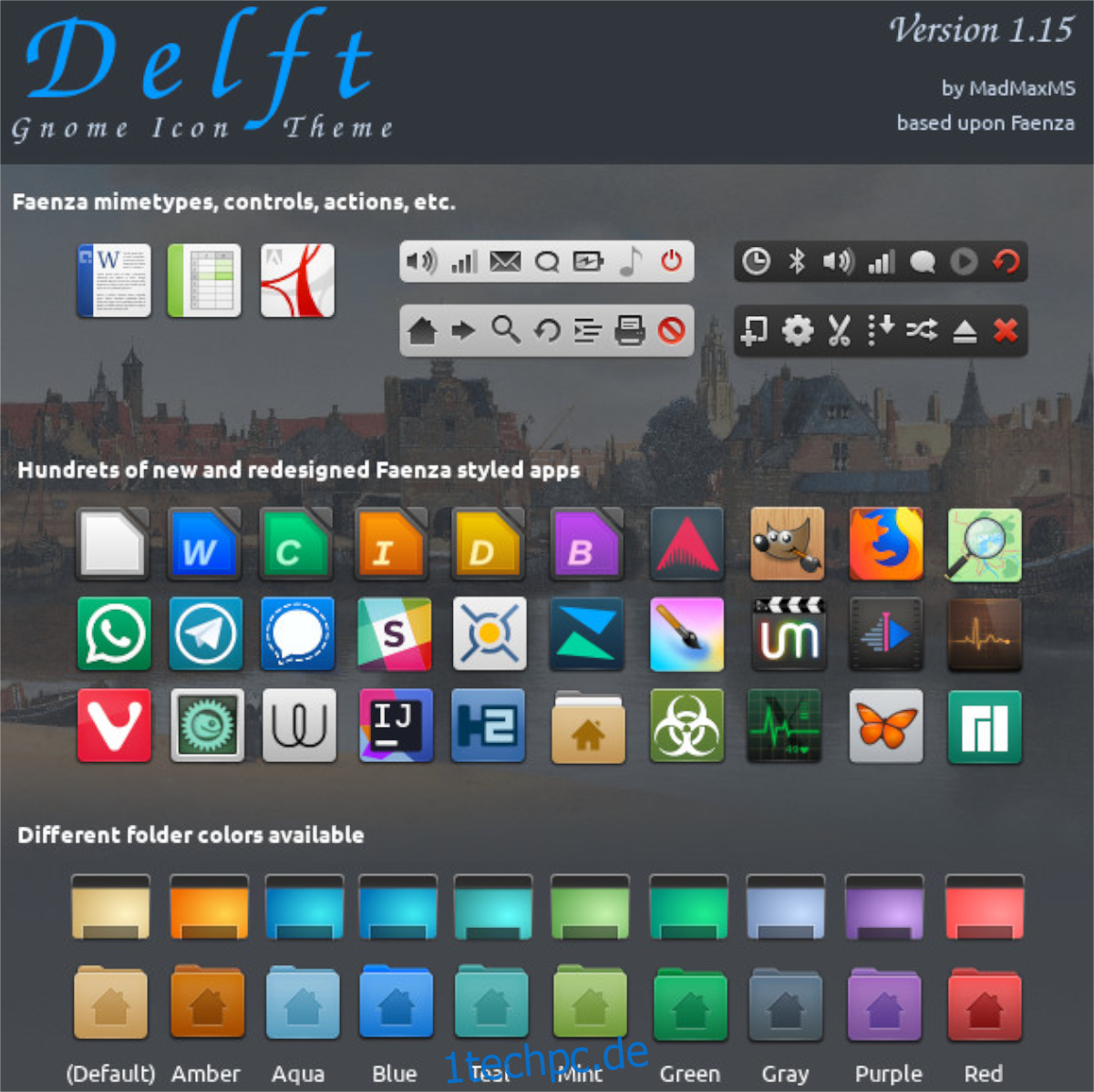
Inhaltsverzeichnis
Laden Sie das Delfter Icon-Design herunter
Sie können das Delfter Icon-Thema über Gnome-look.org, eine Website für Icon-Themen sowie GTK-Themen, in die Hände bekommen. Um den Download zu starten, gehen Sie zum offiziellen Delfter Gnome-Look-Seite.
Wenn Sie sich auf der Delft-Seite befinden, suchen Sie die Registerkarte „Dateien“ und wählen Sie sie mit der Maus aus. Wenn Sie diese Registerkarte auswählen, werden die Downloadoptionen für das Symboldesign angezeigt. Klicken Sie dort auf das Download-Symbol in der Spalte „DL“.
Wenn Sie auf das Symbol in der Spalte „DL“ klicken, erscheint ein Download-Popup auf dem Bildschirm. Klicken Sie auf die Schaltfläche „Download“, um den Downloadvorgang zu starten. Das Herunterladen dauert nur ein paar Sekunden, da die Dateigröße winzig ist.
GitHub-Download
Obwohl das Delfter Icon-Theme über Gnome-Look verfügbar ist, kommt der Download selbst von GitHub. Wenn Sie lieber GitHub als die Delfter Gnome-Look-Seite verwenden, klicken Sie hier Verknüpfung.
Wenn Sie auf den obigen Link klicken, sollte das Delfter Symboldesign direkt von GitHub heruntergeladen werden. Wenn Sie Probleme mit diesem Link haben, schauen Sie auch auf der Seite „Releases“ nach.
Extrahieren des Delfter Symbolthemas
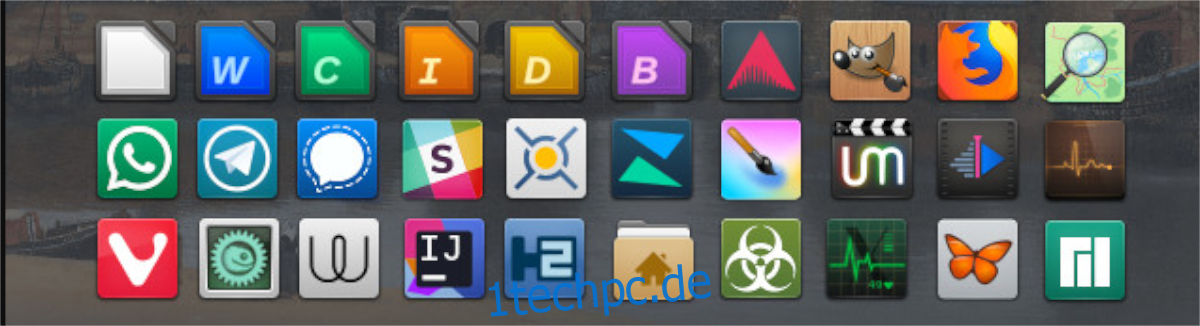
Das Delfter Icon-Theme wird in eine TarXZ-Archivdatei gepackt. Diese Archivdatei kann nicht im Ordner „icons“ verwendet werden, da sie komprimiert ist, und Linux kann nicht direkt mit komprimierten Archiven interagieren, wenn es um Icon-Themen geht.
Daher müssen Sie die TarXZ-Archivdatei dekomprimieren, bevor Sie versuchen, sie zu installieren. Das Delfter Icon-Themenarchiv wird am besten über das Terminal verwaltet, daher müssen Sie ein Terminalfenster öffnen.
Um ein Terminalfenster auf dem Linux-Desktop zu öffnen, drücken Sie Strg + Alt + T auf der Tastatur oder suchen Sie im Menü nach der App „Terminal“ und starten Sie sie so. Sobald das Terminalfenster geöffnet ist, verwenden Sie den CD-Befehl, um in das Verzeichnis „Downloads“ zu wechseln, in dem sich die TarXZ-Datei befindet.
cd ~/Downloads
Verwenden Sie im Verzeichnis „Downloads“ den Befehl tar xvf, um das Archiv „delft-iconpack.tar.xz“ zu dekomprimieren. Die Dekompression wird einige Zeit in Anspruch nehmen und mehrere verschiedene Delfter Icon-Themenordner in Ihrem Download-Verzeichnis erstellen.
Führen Sie den folgenden ls-Befehl aus, um die verschiedenen „Delft“-Symbolthemen im Terminalfenster anzuzeigen.
ls | grep Delft
Nachdem Sie die Dateien mit dem Befehl ls angezeigt haben, fahren Sie mit dem nächsten Abschnitt des Handbuchs fort, um zu erfahren, wie Sie das Delfter Symboldesign installieren.
Installieren des Delfter Symboldesigns
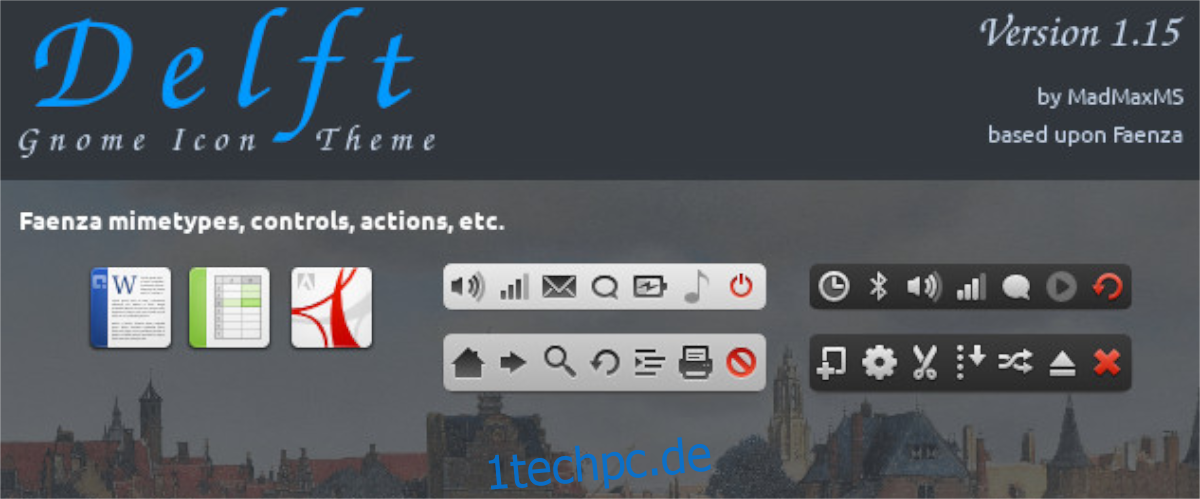
Es gibt zwei Möglichkeiten, das Delfter Symboldesign unter Linux zu installieren. Der erste Weg ist als „Einzelbenutzer“ bekannt und erlaubt nur dem Benutzer, der Delft installiert, darauf zuzugreifen. Die zweite Installationsmethode heißt „systemweit“, die jedem Benutzer Zugriff auf Delft gewährt, auch wenn er es nicht installiert hat.
In diesem Handbuch erfahren Sie, wie Sie das Delft-Symboldesign in beiden Methoden installieren. Um die Installation zu starten, müssen Sie ein Terminalfenster auf dem Linux-Desktop öffnen. Drücken Sie dazu Strg + Alt + T auf der Tastatur oder suchen Sie im App-Menü nach „Terminal“ und starten Sie es so.
Einzelnutzer
Um das Delfter Symboldesign im Einzelbenutzermodus zu installieren, greifen Sie zunächst auf das Verzeichnis „Downloads“ zu, in dem sich die extrahierten Delfter Symbolordner befinden. Um auf diesen Ordner zuzugreifen, verwenden Sie den folgenden CD-Befehl.
cd ~/Downloads
Sobald Sie sich im Verzeichnis „Downloads“ befinden, verwenden Sie den Befehl mkdir und erstellen Sie einen neuen Ordner im Home-Verzeichnis (~) mit dem Namen „icons“. Dieser Ordner ist wichtig, da Sie ihn ohne ihn nicht im Einzelbenutzermodus installieren können.
mkdir -p ~/.icons/
Nachdem Sie den neuen Ordner erstellt haben, verwenden Sie den Befehl mv, um alle Ordner mit Delfter Symboldesigns in den neuen Ordner zu legen. Wenn Sie die Dateien hier platzieren, wird Delft im Einzelbenutzermodus installiert.
mv Delft-*/ ~/.icons/ mv Delft/ ~/.icons/
Systemweit
Um das Delfter Symboldesign im systemweiten Modus zu installieren, verwenden Sie zunächst den CD-Befehl, um in das Verzeichnis „Downloads“ zu wechseln. Sobald Sie sich in diesem Ordner befinden, müssen Sie mit dem Befehl sudo root eingeben.
cd ~/Downloads sudo -s
Sobald Sie sich im Root befinden, kann die Installation von Delft beginnen. Platzieren Sie mit dem Befehl mv alle Dateien in /usr/share/icons/.
mv Delft-*/ /usr/share/icons/
mv Delft/ /usr/share/icons/
Aktivieren des Delfter Symboldesigns
Das Delfter Icon-Design ist jetzt auf Ihrem Linux-PC installiert, aber das ist nicht alles, was Sie tun müssen, damit es funktioniert. Sie müssen dieses Thema auch aktivieren, damit es funktioniert. Die Aktivierung von Symbolthemen unter Linux unterscheidet sich je nach Desktop.
Öffnen Sie Ihren Einstellungsbereich, suchen Sie nach „Darstellung“ oder „Symbole“ und ändern Sie das Standardsymboldesign in „Delft“. Sobald Sie dies tun, verwendet Ihr System das Delfter Symboldesign.
Sie können nicht herausfinden, wie Sie Symbolthemen auf Ihrem Linux-Desktop ändern können? Mach dir keine Sorge; wir haben dich! Schauen Sie sich die unten stehende Linkliste an. Jeder Link verweist auf eine ausführliche Anleitung, die Ihnen beibringt, wie Sie Ihr Symboldesign ändern können.